Lapisan ini memungkinkan Anda untuk menampilkan umpan Twitter dalam video Anda.
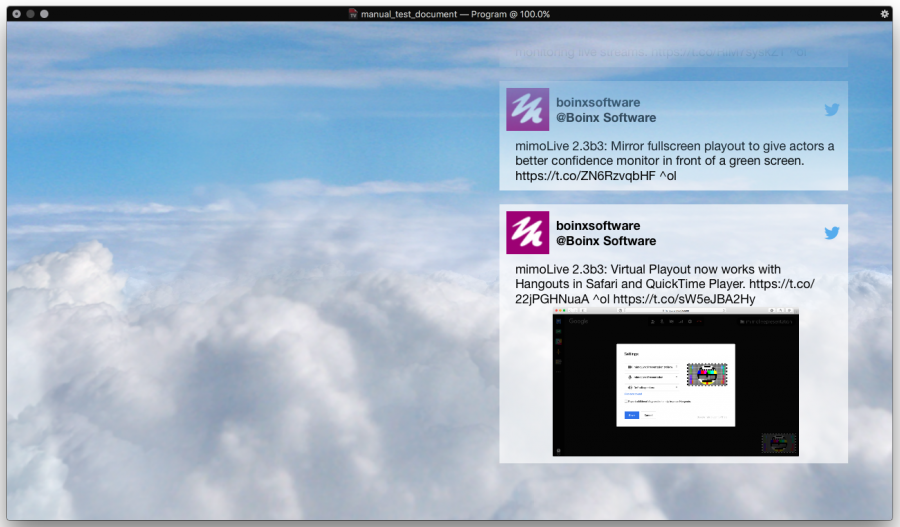
Menyiapkan mimoLive sebagai Klien Twitter
Sebelum Anda dapat menggunakan lapisan Twitter, Anda harus masuk ke Twitter dan mengizinkan mimoLive untuk mengakses informasi Anda.
- Buka Preferensi mimoLive -> [Panel akun](doc:akun)
- Pilih akun Twitter di kolom kiri
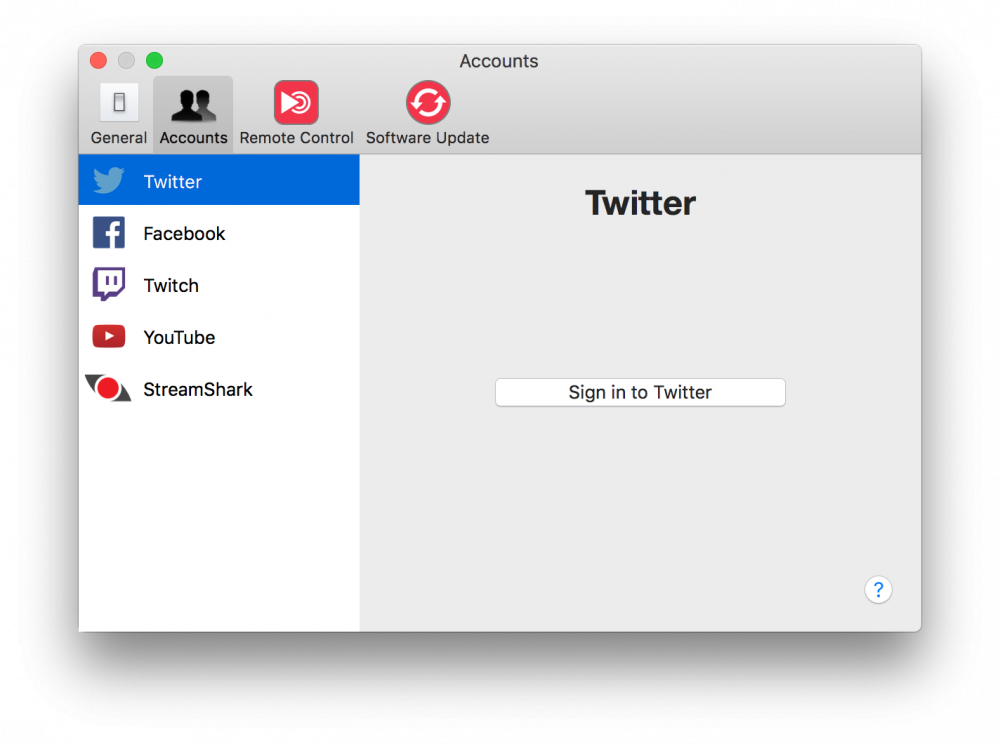
- Klik "Masuk ke Twitter"
- Anda akan dibawa ke situs web twitter.com dan diminta untuk masuk menggunakan kredensial Twitter Anda.
- Setelah berhasil masuk, Anda akan diminta untuk mengizinkan mimoLive untuk mengakses akun Twitter Anda:
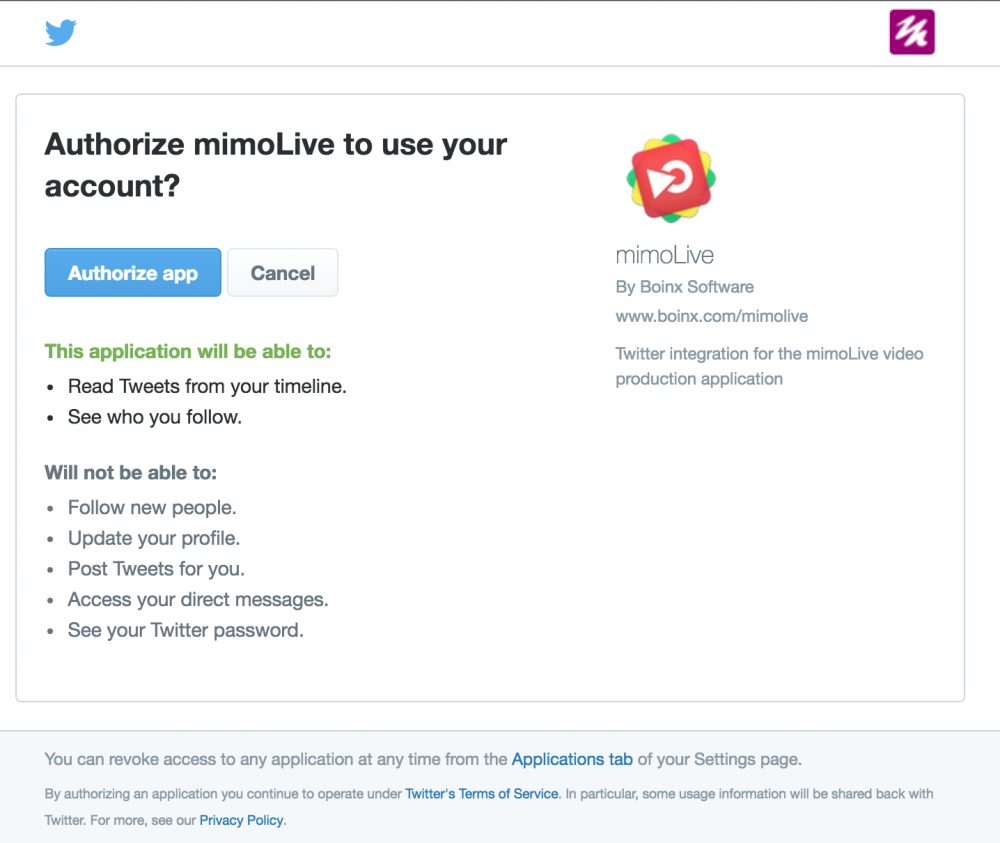
- Klik "Otorisasi aplikasi". Ini akan memunculkan halaman dengan tombol PIN kode:
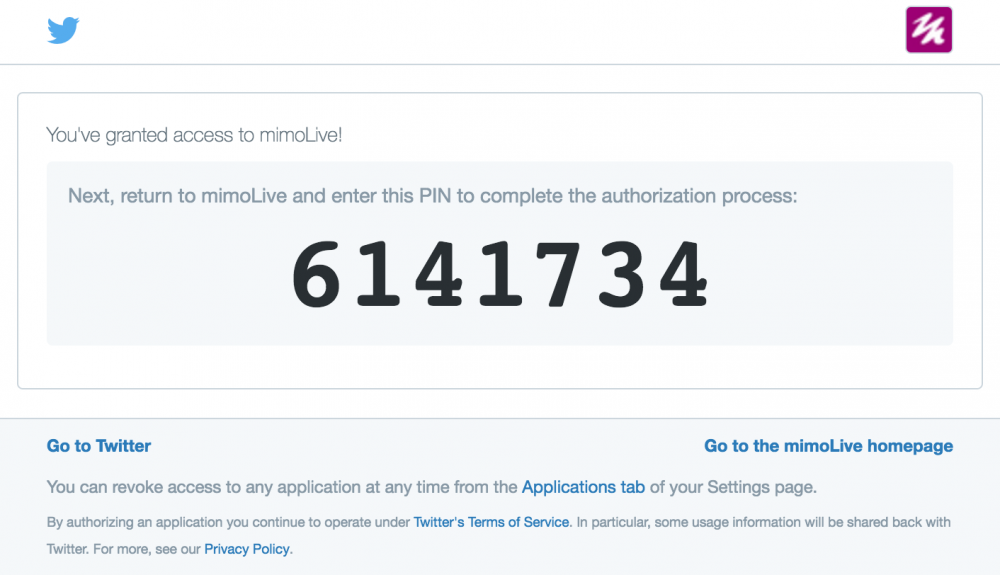
- Salin PIN dan beralih kembali ke mimoLive. Rekatkan kode pin di bidang yang sesuai di Preferensi mimoLive:
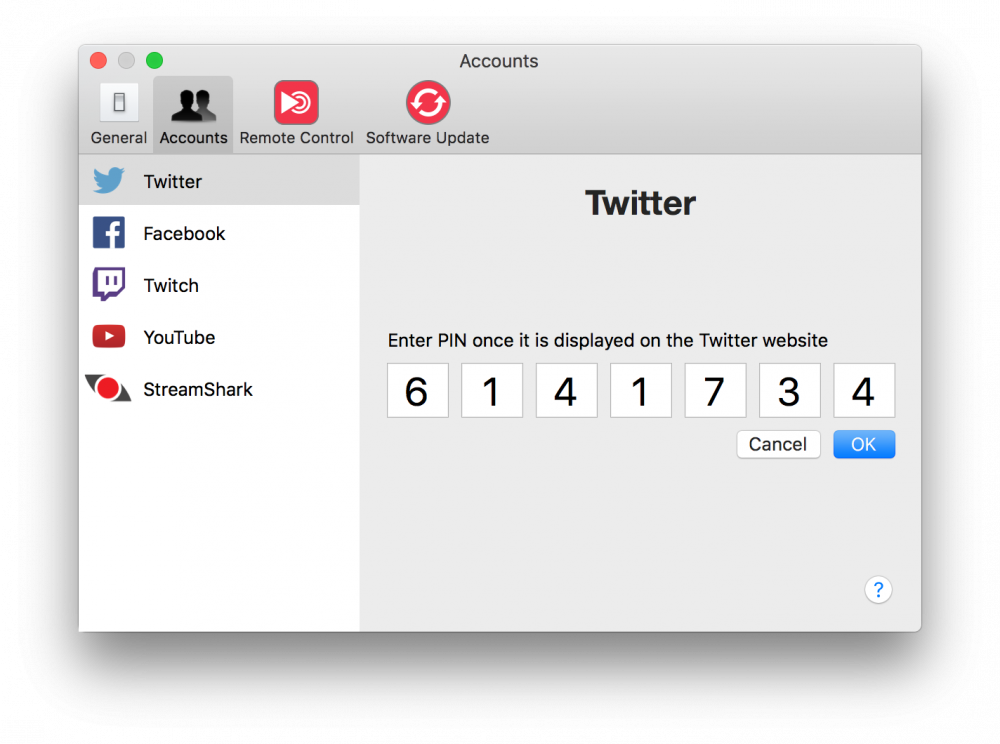
- Klik "Ok" dan Anda sudah siap.
Pengaturan Lapisan Twitter
Penampilan
Ada tiga Tata Letak yang tersedia untuk tampilan tweet Anda:
- Gelembung 2D
- Gelembung 3D
- Siaran - Tata letak yang sesuai dengan panduan Twitter untuk Penyiar
Anda juga dapat menetapkan berbagai parameter lainnya, seperti warna dan font.
Geometri
Posisi Tweet Twitter dapat diatur di bagian Geometri pada parameter. Anda juga dapat menggunakan manipulasi langsung di area pratinjau lapisan untuk melakukannya.
Konten
Pengaturan ini menentukan bagaimana lapisan Twitter berperilaku.

- Jenis menentukan jenis Tweet yang akan ditampilkan. Pilihan yang tersedia adalah:
- Timeline Saya - Menampilkan semua tweet yang Anda terbitkan
- Sebutan - Menampilkan tweet yang menyebut nama akun tertentu yang dapat Anda tentukan di bidang teks di bawah popup Jenis
- Favorit - Menampilkan tweet yang Anda sukai (Lihat Memoderasi Umpan Twitter di bawah).
- Pencarian - Mencari hashtag atau kata kunci.
- Atur Ulang pada Live - Jika dipilih, feed Twitter akan kosong saat layer diaktifkan secara langsung.
- Tampilkan Gambar Pengguna - Menentukan apakah Tweet akan ditampilkan termasuk avatar pengguna yang menge-Tweet.
- Tampilkan Media - Jika dipilih, foto yang disertakan dalam tweet akan ditampilkan.
Kontrol
Tampilkan Status Online membantu Anda men-debug koneksi Anda ke Twitter dengan menampilkan status login Anda di jendela pratinjau.
Memoderasi Umpan Twitter
Menampilkan tweet di video Anda bisa menjadi bisnis yang berisiko, karena orang cenderung mengirim pesan yang mungkin tidak ingin Anda tampilkan di video Anda. Solusinya adalah moderasi. mimoLive mendukung cara yang sangat sederhana untuk melakukan moderasi:
- Atur layer Twitter untuk menampilkan "Favorit" Anda.
- Masuk ke akun Twitter Anda di iPhone atau perangkat lainnya.
- Cari tweet atau ikuti hashtag.
- Jika Anda menemukan sebuah tweet dan ingin memunculkannya di video Anda, cukup "like" tweet tersebut.
- Ini akan muncul hampir seketika di lapisan Twitter.
